| Entwickler/Anbieter: | Fraunhofer IAIS |
| Anwendungstyp: | Webapplikation |
| Betriebssystem: | Cross-Platform |
| Calliope mini Version: | V3, V2, V1 |
| Account erforderlich: | Nein, optional für mehr Funktionen |
| Installation: | Nein |
| Offline nutzbar: | Ja, es kann ein komplett eigener Server mit einem Image von Open Roberta gehostet werden: Lokale Installation |
Open Roberta ist ein vom Fraunhofer Institut entwickelter Editor, mit dem sich verschiedene Microcontroller und Roboter in der grafischen Programmiersprache NEPO® programmieren lassen. In dem Wiki von Open Roberta befinden sich allgemeine Informationen zur Bedienung des Editors sowie eine
Einführung in die Programmierung des Calliope mini.
Editor starten
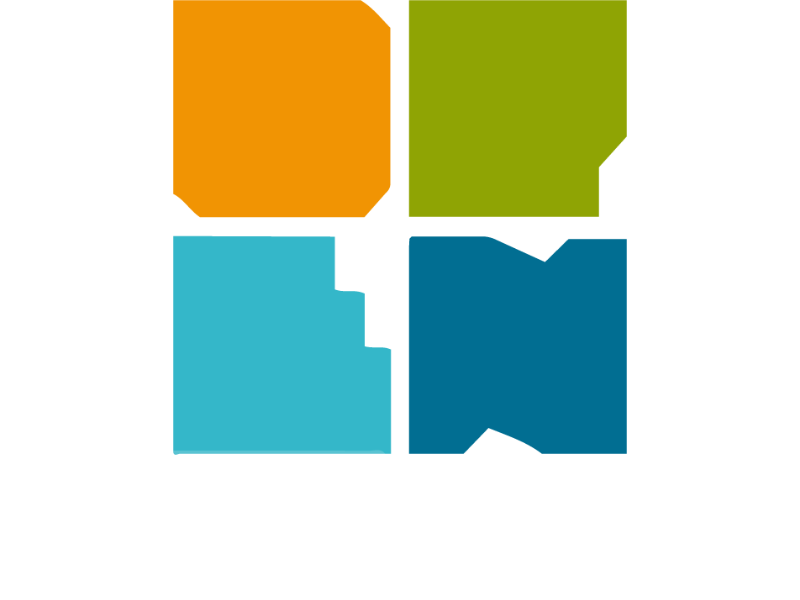
Dateiverwaltung
Projekt speichern
Das Speicherformat für die Open Roberta Projekte ist XML.
Mit einem Account können Projekte außerdem online auf dem Server gespeichert werden und unter "meine Programme" von verschiedenen Computern aus abgerufen werden.
Übertragung auf den mini
Das Dateiformat, um das Programm auf dem Calliope mini auszuführen, ist .HEX. Die Hex-Datei beinhaltet keine Information über den Programmaufbau im Editor. Das heißt, dass nur XML-Datein exportiert und importiert werden können.
Programm teilen
Programme können als Link geteilt werden. Dieser ist allerdings sehr lang, weil in ihm die gesamten Informationen über den Programmaufbau abgespeichert wurden. Mit einem Account ist es möglich, die Programme an andere Nutzer:innen direkt zu teilen oder in die Galerie hochzuladen, worauf jeder Zugriff hat (auch ohne Account). Außerdem können innerhalb der Gruppenverwaltung Programme mehrerer Schüler:innen ohne Account an eine:n Gruppeneigentümer:in mit Account geschickt werden.
Dateiverwaltung auf mobilen Geräten
XML-Datei exportieren
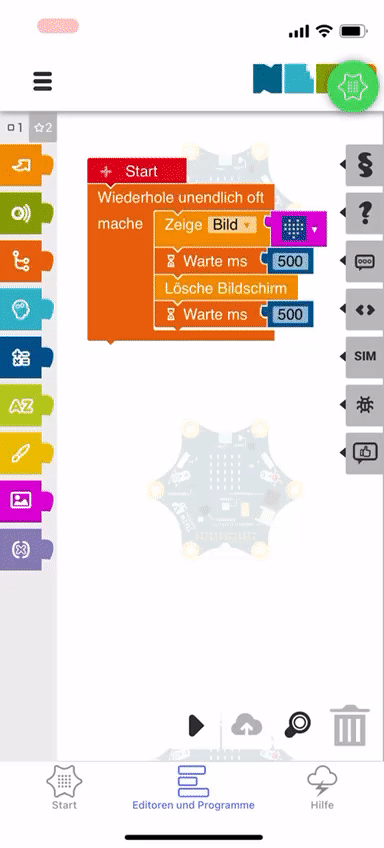
Im Open Roberta Lab werden anstelle von HEX-Dateien XML-Dateien als Speicherformat für die Programme verwendet. HEX-Datein sind der kompilierte Code, der in der App gespeichert wird. Dieser kann auf dem Calliope mini ausgeführt werden, allerdings nicht wieder in das Open Roberta Lab geladen werden, um z.B. Änderungen am Programm vorzunehmen.
XML-Datei importieren
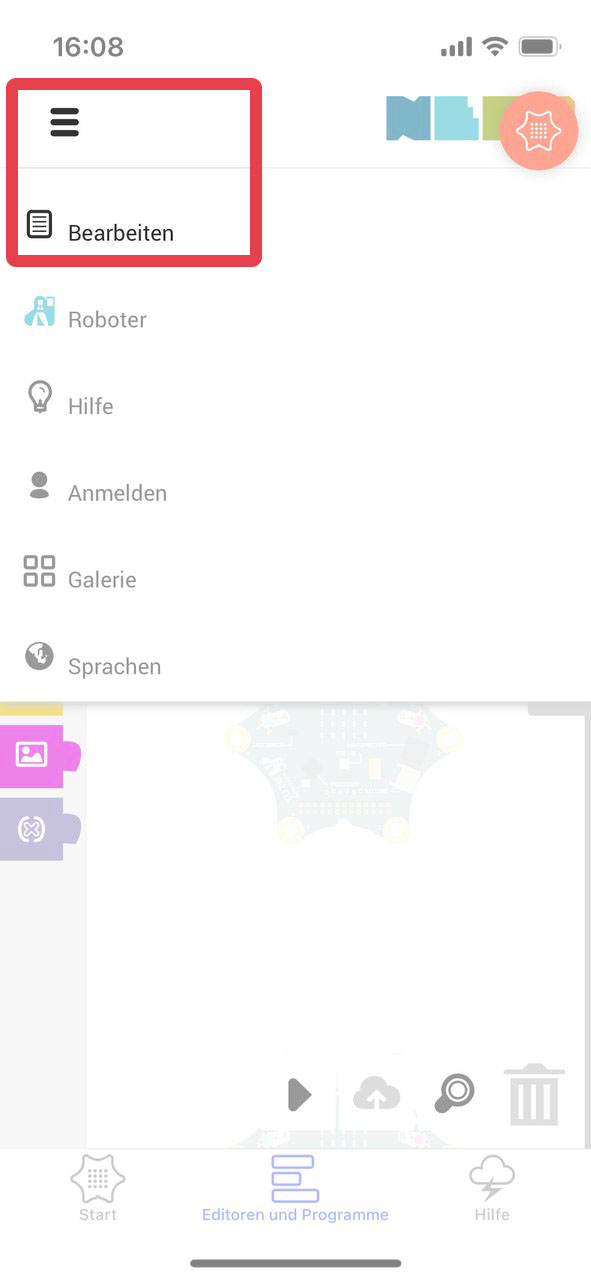
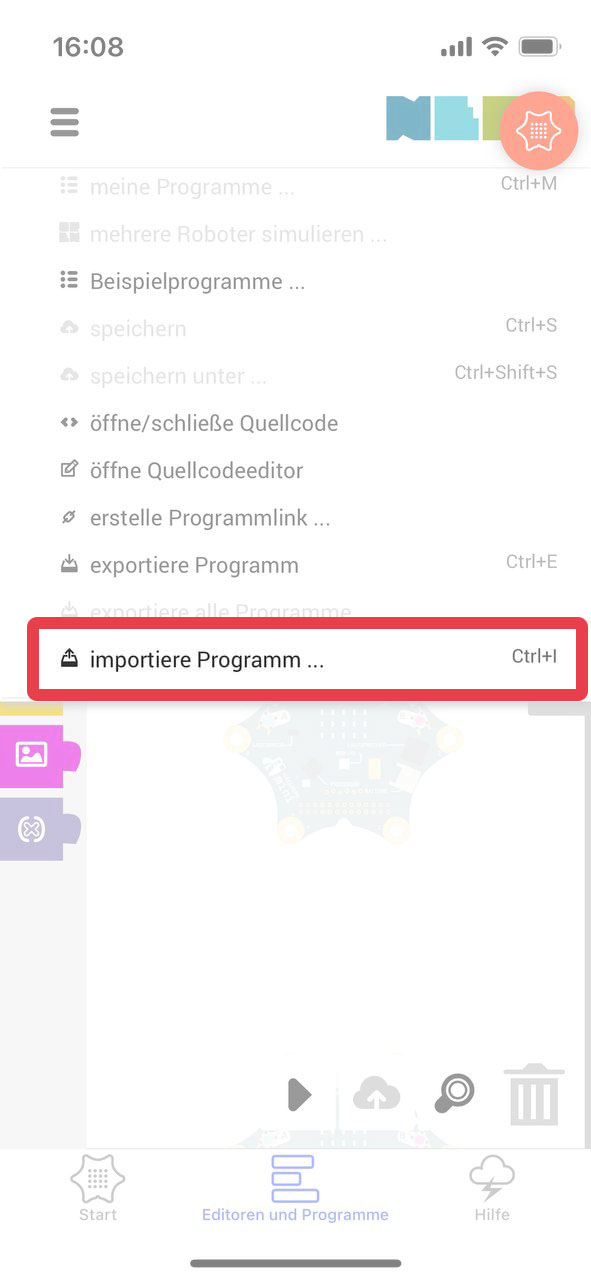
Die lokalen XML Datein können wieder in den Editor geladen werden, indem im Menü auf Bearbeiten > importiere Programm gedrückt wird. In dem Ordner "Auf meinem iPad/iPhone/Calliope mini" befindet sich die bereits exportierten Programme aus der App.
Programmfunktionen
Simulation und Debugger
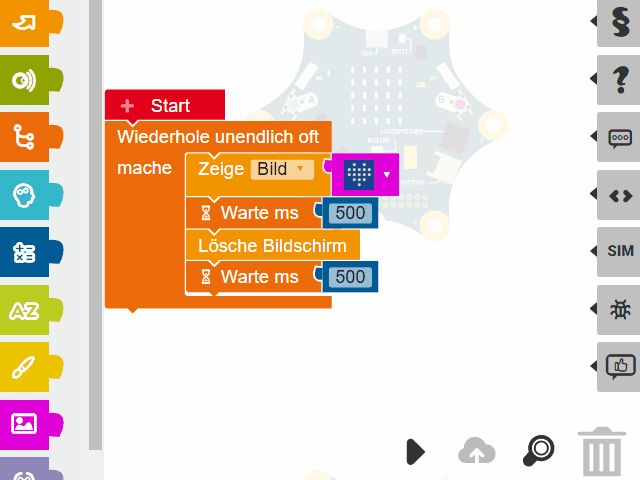
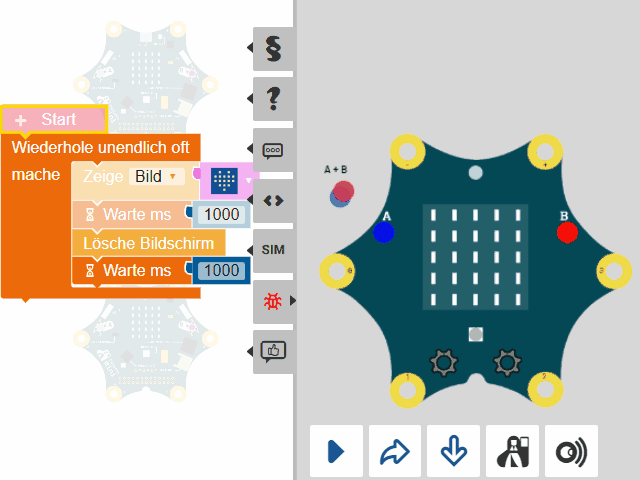
Mit der Simulation und dem Debugger gibt es die Möglichkeit, das Programm, ohne es auf den Calliope mini zu übertragen, auszutesten und nach Fehlern zu überprüfen.
Gruppenverwaltung
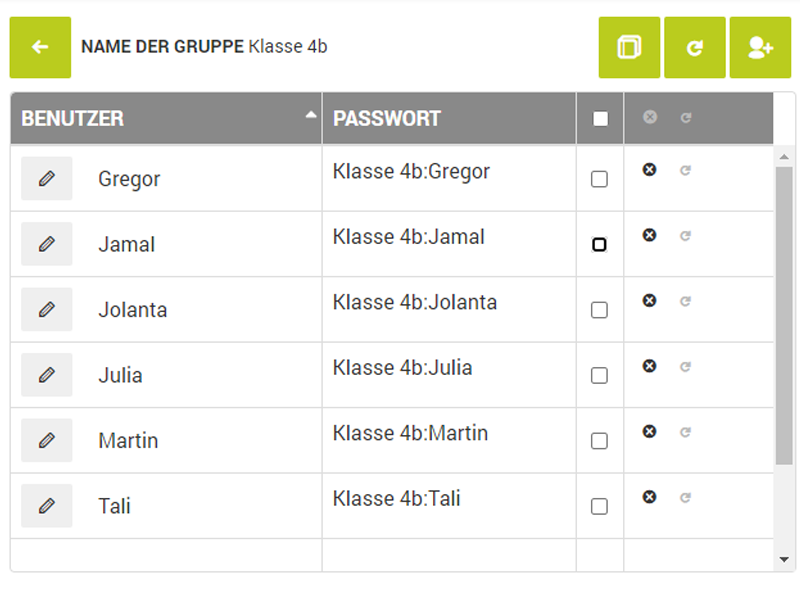
Mit der Gruppenverwaltung ist es z.B. als Lehrkraft möglich, die Projekte der Schüler:innen einzusehen, ohne dass diese dafür einen eigenen Account erstellen müssen. Umgekehrt kann auch die Lehrkraft Programme für die Gruppe teilen.
Galerie
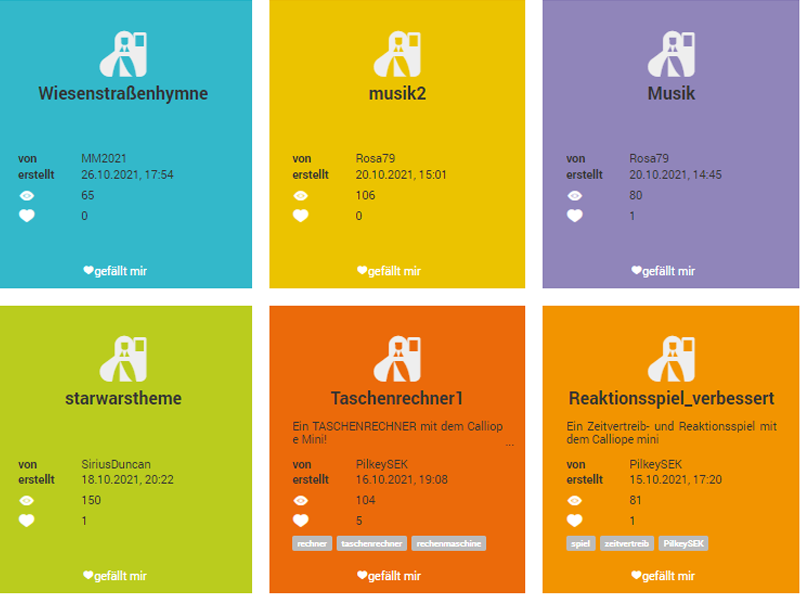
Mit einem Account ist es möglich, auch die Projekte in der Galerie zu teilen und für andere Nutzer:innen zugänglich zu machen. Es ist allerdings kein Benutzeraccount erforderlich, um durch die Fülle der veröffentlichen Projekte zu stöbern.
Roboterkonfiguration
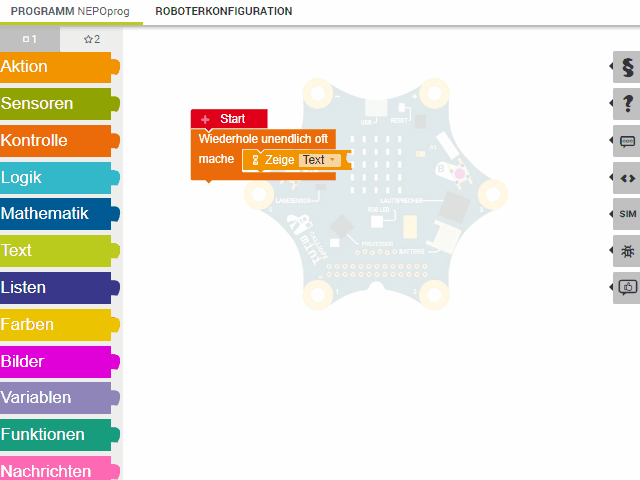
Die Roboterkonfiguration bietet eine Übersicht zu allen internen Sensoren/Aktoren und es können externe hinzugefügt und konfiguriert werden.
Programmierkonzepte
| Blockbasierte Programmierung | Ja |
| Textbasierte Programmierung | Nein, der Quellcode kann aber in C/C++ angezeigt werden |
| Multithreading | Nein |
| Ereignisse (eventbasierte Programmierung) | Nein, prozedural |
| Variablen | Ja |
| Listen / mehrdimensionale Listen | Ja / Nein |
| Schleifen: While / For / Foreach | Ja / Ja / Ja |
| Funktionen / mit Parametern / mit Rückgabewert | Ja / Ja / Ja |
| Serielle Kommunikation | Ja |
| Sensoren/Aktoren-Erweiterungen | Ja, vorgegebene Auswahl |
Dokumentieren und Kommentieren
Kommentare
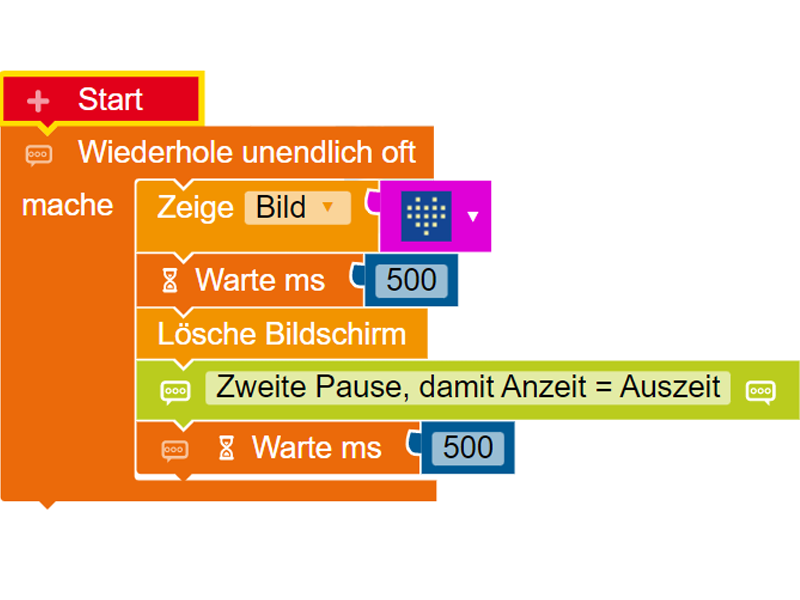
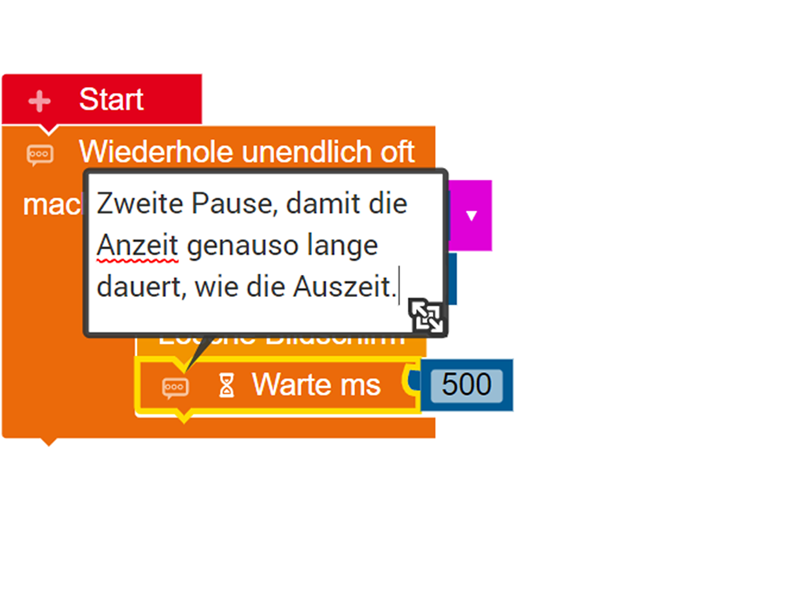
Es können Kommentare direkt an den Blöcken hinterlegt werden. Außerdem gibt es auch einen eigenen Kommentarblock, so dass der Kommentar auch im generierten Quelltexteditor angezeigt wird.
NEPO-2-Image
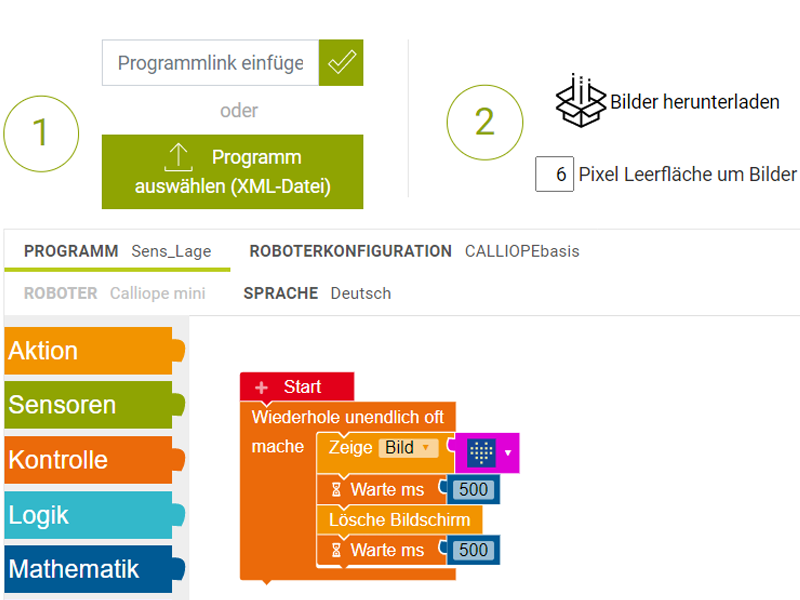
Um Unterrichtsmaterial oder eigene Anleitungen für Programme zu erstellen, ist es hilfreich, Screenshots zu machen. Mit dem Webtool NEPO-2-Image können die Screenshots sowohl als Vectorgrafik (svg) als auch als hochauflösende Pixelgrafik (png) erstellt werden. Die Blöcke werden alle einzeln sowie als gesamtes Programm mit transparentem Hintergrund ausgegeben, so dass diese auf dem Lehrmaterial frei platziert werden können.
Dokumentation und Hilfe
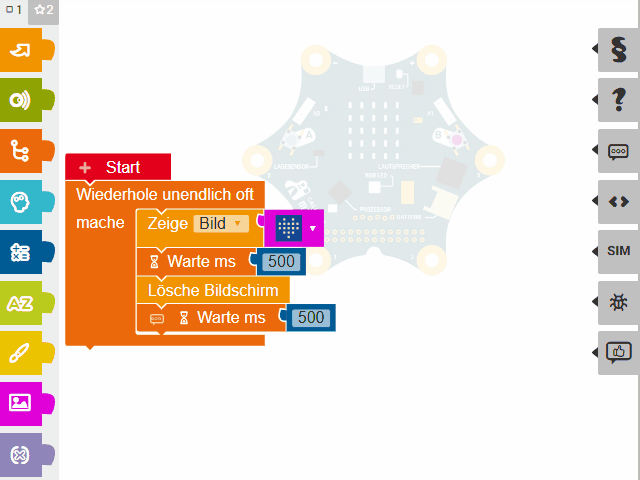
Wenn das Fragezeichensymbol auf der rechten Ecke des Editors angeklickt wird, öffnet sich eine ausführliche Dokumentation der einzelnen Programmierbausteine. Alternativ kann auch die direkte Information zu dem Block abgerufen werden, indem diese mit einem rechten Mausklick ausgewählt und auf Hilfe geklickt wird.

